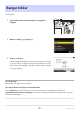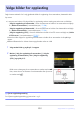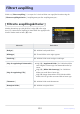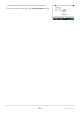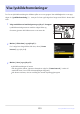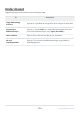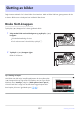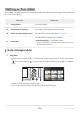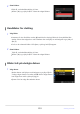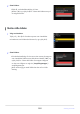Referansehåndbok (PDF)
Table Of Contents
- Innholdsfortegnelse
- Introduksjon
- Bli kjent med kameraet og dets menyer
- Første steg
- Grunnleggende fotografering og avspilling
- Opptaksinnstillinger
- Videoopptak
- Vise og retusjere bilder
- Stemmememoer
- Koble til HDMI-TVer og opptakere
- Koble til smartenheter
- Koble til datamaskiner eller FTP-servere
- Opprette tilkoblingen
- Datamaskiner: Kobles til via USB
- Datamaskiner: Koble til via Ethernet eller trådløst LAN
- FTP-servere: Koble til via Ethernet eller trådløst LAN
- Feilsøking av trådløse LAN- og Ethernet-tilkoblinger
- Koble til andre kameraer
- Flash fotografering
- Ekstern blitsfotografering
- Fotoopptaksmenyen: Fotograferingsalternativer
- Fotoopptaksmenyen
- Shooting Menu Bank
- Utvidede menybanker
- Lagringsmappe
- Filnavn
- Rolle spilt av kort i spor 2
- Bildeområde
- Bildekvalitet
- Innstillinger for bildestørrelse
- RAW opptak
- ISO-følsomhetsinnstillinger
- Hvit balanse
- Still inn Picture Control
- Administrer Picture Control
- Farge rom
- Aktiv D-Lighting
- Lang eksponering NR
- Høy ISO NR
- Vignettkontroll
- Diffraksjonskompensasjon
- Automatisk forvrengningskontroll
- Fotoflimmerreduksjon
- Høyfrekvent flimmerreduksjon
- Måling
- Blitskontroll
- Fokusmodus
- AF-områdemodus
- Alternativer for AF-motivgjenkjenning
- Vibrasjonsreduksjon
- Automatisk bracketing
- Multippel eksponering
- HDR-overlegg
- Intervalltimer-opptak
- Time-Lapse-video
- Focus Shift Shooting
- Videoopptaksmenyen: Videoopptaksalternativer
- Videoopptaksmeny
- Shooting Menu Bank
- Utvidede menybanker
- Lagringsmappe
- Filnavn
- Mål
- Videofiltype
- Rammestørrelse/bildehastighet
- Videokvalitet ( N-RAW )
- Bildeområde
- Utvidet oversampling
- ISO-følsomhetsinnstillinger
- Hvit balanse
- Still inn Picture Control
- Administrer Picture Control
- HLG kvalitet
- Aktiv D-Lighting
- Høy ISO NR
- Vignettkontroll
- Diffraksjonskompensasjon
- Automatisk forvrengningskontroll
- Reduksjon av videoflimmer
- Høyfrekvent flimmerreduksjon
- Måling
- Fokusmodus
- AF-områdemodus
- Alternativer for AF-motivgjenkjenning
- Vibrasjonsreduksjon
- Elektronisk VR
- Mikrofonfølsomhet
- Demper
- Frekvensrespons
- Vindstøyreduksjon
- Mic Jack Plug-in Power
- Hodetelefonvolum
- Tidskode
- Ekstern Rec. Cntrl ( HDMI )
- Høyoppløselig zoom
- Egendefinerte innstillinger: Finjustering av kamerainnstillinger
- Meny for egendefinerte innstillinger
- Custom Settings Bank
- a1: AF-C prioritetsvalg
- a2: AF-S prioritetsvalg
- a3: Fokussporing med Lock-On
- a4: Fokuspunkter brukt
- a5: Lagre poeng etter orientering
- a6: AF-aktivering
- a7: Utholdenhet i fokuspunktet
- a8: Begrens valg av AF-områdemodus
- a9: Begrensninger for fokusmodus
- a10: Focus Point Wrap-Around
- a11: Fokuspunktvisning
- a12: Innebygd AF-hjelpelys
- a13: Focus Peaking
- a14: Hastighet for valg av fokuspunkt
- a15: Manuell fokusring i AF-modus
- b1: ISO-følsomhet Trinnverdi
- b2: EV Steps for Exposure Cntrl
- b3: Enkel eksponeringskompensasjon
- b4: Matrisemåling Ansiktsgjenkjenning
- b5: Sentervektet område
- b6: Finjuster optimal eksponering
- b7: Behold Exp. Når f/ Endres
- c1: Utløserknapp AE-L
- c2: Selvutløser
- c3: Avslåingsforsinkelse
- d1: Kontinuerlig opptakshastighet
- d2: Maksimalt antall bilder per serie
- d3: Valg av grensefrigjøringsmodus
- d4: Alternativer for forhåndsutgivelse
- d5: Synk. Alternativer for frigjøringsmodus
- d6: Utvidede lukkerhastigheter (M)
- d7: Begrens valgbart bildeområde
- d8: Filnummersekvens
- d9: Visningsmodus (Foto Lv)
- d10: Starlight View (Foto Lv)
- d11: Varme skjermfarger
- d12: LCD-belysning
- d13: Vis alle i kontinuerlig modus
- d14: Tidsindikator for utløsning
- d15: Bilderamme
- d16: Rutenetttype
- d17: Virtual Horizon Type
- d18: Custom Monitor Shooting Display
- d19: Egendefinert søkerfotograferingsskjerm
- d20 Høy FPS søkerskjerm
- e1: Flash-synkroniseringshastighet
- e2: Blits lukkerhastighet
- e3: Eksponeringskomp. for Flash
- e4: Auto c ISO-følsomhetskontroll
- e5: Modelleringsblits
- e6: Auto Bracketing (Modus M)
- e7: Bracketing Order
- e8: Flash Burst Prioritet
- f1: Tilpass i -menyen
- f2: Egendefinerte kontroller (opptak)
- f3: Egendefinerte kontroller (avspilling)
- f4: Kontrolllås
- f5: Reverser hjulrotasjon
- f6: Utløserknapp for å bruke skive
- f7: Reversindikatorer
- f8: Omvendt ring for fokus
- f9: Fokusring rotasjonsområde
- f10: Kontrollringrespons
- f11: Bytt fokus/kontrollringroller
- f12: Avspilling på full skjerm
- f13: Foretrekk undervelgersenter
- g1: Tilpass i menyen
- g2: Egendefinerte kontroller
- g3: Kontrolllås
- g4: Begrens valg av AF-områdemodus
- g5: Begrensninger for fokusmodus
- g6: AF-hastighet
- g7: AF-sporingsfølsomhet
- g8: Høyoppløselig zoomhastighet
- g9: Fin ISO-kontroll (Modus M)
- g10: Utvidede lukkerhastigheter (Modus M)
- g11: Visningsassistent
- g12: Sebramønster
- g13: Begrens toneområde for sebramønster
- g14: Rutenetttype
- g15: Display for lysstyrkeinformasjon
- g16: Custom Monitor Shooting Display
- g17: Custom Viewfinder Shooting Display
- g18: Rød REC-rammeindikator
- Avspillingsmenyen: Administrere bilder
- Oppsettmenyen: Kameraoppsett
- Oppsettmeny
- Formater minnekort
- Språk
- Tidssone og dato
- Overvåk lysstyrke
- Overvåk fargebalansen
- Søkerlysstyrke
- Søker fargebalanse
- Finder Display Size (Foto Lv)
- Begrens skjermmodusvalg
- Auto Roter Info Display
- AF-finjusteringsalternativer
- Ikke-CPU-objektivdata
- Lagre fokusposisjon
- Automatisk temperaturutkobling
- Sensorskjoldatferd ved strøm av
- Rengjør bildesensor
- Bilde Dust Off Ref Foto
- Pixel Mapping
- Bildekommentar
- Informasjon om opphavsrett
- IPTC
- Alternativer for talememo
- Kameralyder
- Stillemodus
- Trykk på kontroller
- HDMI
- USB tilkoblingsprioritet
- Posisjonsdata (innebygd)
- Alternativer for trådløs fjernkontroll (WR).
- Tilordne Fn-knapp for fjernkontroll (WR).
- Samsvarsmerking
- Batteriinformasjon
- USB strømforsyning
- Energisparing (fotomodus)
- Spor tom Utløserlås
- Lagre/last menyinnstillinger
- Tilbakestill alle innstillinger
- Fastvareversjon
- Nettverksmenyen: Nettverkstilkoblinger
- Min meny/Nylige innstillinger
- Feilsøking
- Tekniske merknader
- Kompatible linser og tilbehør
- Kameraskjermer
- Kompatible blitsenheter
- Kompatibelt tilbehør
- Programvare
- Ta vare på kameraet
- Ta vare på kameraet og batteriet: Forsiktig
- Spesifikasjoner
- Godkjente minnekort
- Minnekortkapasitet
- Batteriutholdenhet
- Varemerker og lisenser
- Forsiktig: Posisjonsdata ( GPS / GLONASS )
- Merknader
- Bluetooth og Wi-Fi (trådløst LAN)
- Endringer med "C" fastvareversjon 4.00
- Funksjoner tilgjengelig med "C" fastvareversjon 4.00
- Endringer gjort med "C" fastvareversjon 4.00
- Nye bracketing-inkrementer
- Mer tid for forhåndsutgivelse
- Nytt alternativ for stor størrelse for JPEG + JPEG -opptak
- Nytt menyelement: "Automatisk opptak"
- Innstillinger for lav ISO-følsomhet for N-Log-video
- Nye alternativer for høyoppløselig zoomhastighet
- Nytt: Slow-motion-videoer
- Endringer til i -menyen "Velg for opplasting"-alternativer
- "Prioritetsopplasting"-alternativer lagt til i menyen
- Støtte for Power Zoom
- Ny egendefinert innstilling: d6 "Eksponeringsforsinkelse"
- Nye alternativer for egendefinerte innstillinger f2 "Egendefinerte kontroller (opptak)" og g2 "Egendefinerte kontroller"
- Nye alternativer for egendefinert innstilling f3: "Egendefinerte kontroller (avspilling)"
- Oppdateringer til "Non-CPU Lens Data"
- Økt tegngrense for IPTC "Kategori"-oppføringer
- Nye lukkerlyd og volumalternativer
- Støtte for valg av "Søkervisningsstørrelse" i videomodus
- Oppdatert avstandsvisning for manuell fokus
- Endringer og tillegg til "Koble til FTP-server"
- Endringer i Synchronized Release
- Nytt alternativ for "Overskriv opphavsrettsinformasjon" for hovedkameraer
- Menyelementer og standarder for "C" fastvareversjon 4.00
- Spesifikasjoner etter oppgradering for "C" fastvareversjon 4.00
- Endringer med "C" fastvareversjon 4.10
- Endringer med "C" fastvareversjon 5.00
- Funksjoner tilgjengelig med "C" fastvareversjon 5.00
- Endringer gjort med "C" fastvareversjon 5.00
- Nytt Picture Control : " Rich Tone Portrait "
- Ny høyhastighets bildefangst + alternativ: C15
- Nytt bildekvalitetselement lagt til for høyhastighets bildeopptak + opptak
- Nytt bildeopptaksmenyelement for å velge støyreduksjonsmodus: " Høy ISO NR-modus "
- "Skin Softing" lagt til i menyene for fotoopptak og videoopptak
- "Portrait Impression Balance" lagt til i menyene for fotoopptak og videoopptak
- Frekvensinnstillingsmodus lagt til høyfrekvent flimmerreduksjonsfunksjon
- Endringer og tillegg til funksjoner for automatisk fangst
- Kompatibilitet med kameraets manuelle fokusinnstilling
- Støtte for DX Image Area
- Nye utgivelsesmodusalternativer: “ C15 ” og “ C60 ”
- Endringer i innstillingsskjermer og innstillingsnavn
- Rekkevidde utvidet for " Advanced: Distance "
- Fly lagt til subjektdeteksjonstyper
- “ Angi startdag/tid ” lagt til
- Gul ramme under autoopptak
- Profoto A10 kan nå brukes som AF-hjelpelys
- Endringer til Hi-Res Zoom
- Ny videoavspilling i menyelement: "Avspillingshastighet"
- " Tilpass retusjeringsalternativer " Lagt til " Retouch " Avspilling i Meny
- Nytt element for " Serieavspilling " i avspillingsmenyen: " Alternativer for automatisk serieavspilling "
- Nytt avspillingsmenyelement: "Automatisk bilderotasjon"
- Separate opptaksmoduser kan nå konfigureres for foto- og videomoduser
- "Focus Point Border Width" lagt til egendefinert innstilling a11 "Focus Point Display"
- Ny egendefinert innstilling: a14 "Maks. Aperture Lv Under MF"
- Nye egendefinerte innstillinger: d19/g17 "Trykk halvveis for å avbryte zoom (MF)"
- Nye alternativer for egendefinerte innstillinger f1/g1 "Tilpass i -menyen"
- Eksponeringskompensasjon og hvitbalanse kan nå endres under opptaksfunksjon
- Nye roller for egendefinerte innstillinger f2 "Egendefinerte kontroller (opptak)" og g2 "Egendefinerte kontroller"
- Nye roller for egendefinerte innstillinger f3 "Egendefinerte kontroller (avspilling)"
- Endringer i fullformateringsprosedyrer for " Formater minnekort " i oppsettmenyen
- Shooting Display Maksimal zoom nå 400 %
- Minnekort høytemperaturadvarselsposisjon endret
- Ny Smart Device Connection Method: " Wi-Fi Connection (STA Mode)"
- FTP-portnummer kan nå spesifiseres i FTP-tilkoblingsinnstillinger
- Nytt alternativ for " Koble til FTP-server " i nettverksmenyen: " Last opp i HEIF-format "
- Bruk av AirGlu-tilbehør mens MC-N10 -fjerngrepene er tilkoblet
- Menyelementer og standarder for "C" fastvareversjon 5.00
- Spesifikasjoner etter oppgradering for "C" fastvareversjon 5.00
Marker [ Velg for opplasting til smartenhet ], [ Velg for
opplasting til datamaskin ] eller [ Velg for opplasting
(F
TP) ] og trykk på J .
Bilder som er beregnet på en smartenhet er merket med et W
ik
on, mens de som er best
emt til en datamaskin eller f
tp-server
er merket med s .
Velge bilder for opplasting
Følg trinnene nedenfor for å velg g
jeldende bilde for opplasting til en smartenhet, datamaskin eller
ftp-server.
i menyen som brukes til å velge bilder for opplasting varierer med typen enhet som er tilkoblet:
[ Velg for opplasting til smartenhet ]: Vises når kameraet er koblet til en smartenhet ved hjelp
av [ Koble til smartenhet ] i nettverksmenyen (
0 788 ).
[ Velg for opplasting til datamaskin ]: Vises når kameraet er koblet til en datamaskin v
ed hjelp
av [ Koble til datamaskin ] i nettverksmenyen (
0 792 ).
[ Velg for opplasting (FTP) ]: Vises når kameraet er k
oblet til en FTP-server ved hjelp av [ Koble
til FTP-server ] i nettverksmenyen (
0 797 ).
Videoer kan ikke velges for opplasting når kameraet er k
oblet til en smartenhet via SnapBridge
-appen.
Maksimal filstørrelse for videoer lastet opp på andre måter er 4 GB.
Velg ønsket bilde og trykk på i knappen.
D Fjerner opplastingsmerking
For å fjerne opplastingsmerking, gjenta trinn 1 og 2.
252
Velge bilder for opplasting
-
-
-
1
2